Hướng dẫn sửa lỗi iPhone không nhận SIM: No SIM Card Installed
Hướng dẫn sửa lỗi iPhone 4 5 6 không nhận SIM: No SIM Card Installed
.jpg)
Vào một ngày nào đó, khi bạn cầm chiếc iPhone của mình lên, và bất ngờ với việc trên màn hình thông báo chữ “No SIM” to tướng thay cho tên nhà mạng di động bạn thường hay sử dụng ở vị trí cột sóng, và dĩ nhiên là bạn sẽ không thể nhắn tin, gọi điện, kết nối 3G mặc dù bạn không hề đụng gì đến chiếc thẻ SIM nhỏ bé kia, thậm chí chỉ vài phút trước đó bạn còn sử dụng một cách rất bình thường các tính năng này.
Nếu bạn đang đi tìm kiếm một cách để giải quyết vấn đề nan giải trên, thì có lẽ bạn nên dành một chút thời gian để tham khảo bài viết này, có thể nó sẽ giúp cho bạn tìm ra giải pháp thích hợp dành riêng cho chiếc iPhone của mình.
Thẻ SIM là gì và tại sao bạn cần đến chúng?

Nếu nói định nghĩa trên lĩnh vực viễn thông, thẻ SIM thực chất là một thiết bị để nhận dạng thuê bao của bạn trên mạng di động. Một mạng di động có trung bình hàng trăm, hàng triệu người sử dụng, và để quản lí được thì mỗi người cần một mã số, gọi là mã thuê bao, hay nói một cách đơn giản là số điện thoại của chúng ta, và thẻ SIM lưu trữ tất cả chúng trên đó, cũng như là chìa khóa để bạn kết nối đến với nhà mạng và thực hiện các cuộc gọi thoại, gửi tin nhắn, gọi video, kết nối 3G hay mới hơn là 4G.
Các thẻ SIM của chúng ta có độ tương thích cao với tất cả các thiết bị, không những iPhone mà còn có những chiếc smartphone sử dụng Android đến từ LG, Samsung…, chỉ cần bạn cắm đúng vị trí, thì việc thực hiện các tính năng được cung cấp thông qua thẻ SIM là một điều rất đơn giản mà không cần phải can thiệp gì nhiều.
Tuy nhiên thì thẻ SIM gắn liền với từng nhà mạng tại quốc gia mà bạn đăng kí, cho nên khi đi du lịch hay làm việc ở một đất nước khác, thì SIM của bạn sẽ không thể hoạt động do ở đó không có nhà mạng tương thích, ngoại trừ bạn đăng kí dịch vụ chuyển vùng để SIM tương thích với nhà mạng hiện hành có mặt tại nơi bạn đến, với mức phí cao hơn khá nhiều, và đây là điểm hạn chế riêng của thẻ SIM.
Thẻ SIM được lưu giữ ở đâu trên iPhone?
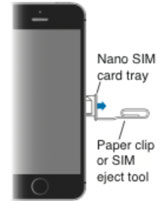
Tất cả các chiếc iPhone do Apple làm ra, đều có một khe để đặt thẻ SIM trên đó mà bạn có thể dễ dàng tìm thấy ở cạnh bên của thiết bị. Bạn có thể thay đổi thẻ SIM hay lấy chúng ra kiểm tra bằng cách đơn giản nhất là lấy một chiếc kẹp giấy và bẻ thẳng một đầu của chúng ra, sau đó đặt chúng vừa khít với cái lỗ tròn nhỏ nằm trên khay chứa thẻ SIM và đẩy từ từ vào, khi đó, cái khay trên thiết bị sẽ được đẩy ra, đi kèm là chiếc thẻ SIM ở trong đó nếu bạn đã từng gắn, hoặc một chiếc khay trống nếu đây là chiếc iPhone bạn mới mua về.
Tuy nhiên nếu nhà bạn không có sử dụng kẹp giấy, bạn có thể ra các cửa hàng điện thoại di động và mua cho mình một cây lấy SIM hoặc có thể đặt hàng bộ dụng cụ dành cho SIM trên Amazon.com hay các cửa hàng lớn và uy tín, trong đó bao gồm một cây lấy SIM và bộ bấm Nano SIM do iPhone sử dụng chuẩn này, chứ không phải là chuẩn microSIM hay miniSIM bạn thường thấy trong các thiết bị khác hiện hành.
Làm thế nào để sửa lỗi thiết bị hiện thông báo “No SIM” ?
Nếu iPhone của bạn hiện thông báo “No SIM” có nghĩa là nó không thể nhận dạng được thẻ SIM mà bạn đã gắn vào trong khay kể cả đã đúng cách. Bạn có thể kiểm tra lỗi bằng nhiều cách, đơn giản nhất là xem lại phần cứng bởi nó khá dễ dàng để quan sát, và từ đó tìm ra vấn đề phát sinh ở đâu. Tuy nhiên, nếu bạn đã coi kĩ, nhưng không thấy gì bất thường, thì đã tới lúc phải chuyển hướng qua vấn đề về phần mềm của thiết bị.
Tháo SIM ra khỏi thiết bị
Tìm khay đựng SIM nằm dọc trên cạnh của thiết bị, sau đó dùng kẹp giấy đã được duỗi thẳng một đâu, hay tốt hơn là dùng bộ dụng cụ chuyên dụng để lấy khay đựng SIM ra. Nên nhớ là dùng lực vừa đủ để tác động, và làm một cách từ từ nếu bạn không muốn iPhone của bạn phải ra tiệm bảo hành vì việc này.
Kiểm tra thẻ SIM, khay đựng SIM và khe bên trong iPhone
Hãy kiểm tra kĩ thẻ SIM cũng như khay đựng SIM để xem nó có bị vỡ hay biến dạng không. Thông thường thì SIM là nguyên nhân gây ra tỉ lệ lỗi cao nhất, do nhiều nguyên nhân, có thể do SIM bị bẩn ở các đầu tiếp xúc do bụi cũng như bị oxy hóa, hay bị gãy do lực nào đó tác động. Nếu bị bẩn hoặc oxy hóa, hãy dùng một miếng vải mềm và chùi sạch chúng, hạn chế dùng vải cứng vì dễ gây trầy xước, làm mất khả năng kết nối. Trong trường hợp thẻ SIM bị gãy, hãy đem chúng đến chi nhánh nhà mạng của thẻ SIM gần nhất để được hỗ trợ làm cái mới.
Trong trường hợp thẻ SIM hoàn toàn bình thường, hãy kiểm tra tiếp đến khay đựng SIM. Nếu phát hiện bất kì điều gì bất thường, đừng cố gắng sửa nó, bạn chỉ làm tình hình tệ hơn thôi. Thay vào đó, hãy ra cửa hàng chuyên về thiết bị di động, và mua một chiếc khay đựng khác cùng loại và thay vào thiết bị của mình.
Bên cạnh đó, hãy nhớ kiểm tra khe SIM bên trong iPhone của mình, có thể do một thời gian sử dụng, bụi bám vào khiến cho các đầu tiếp xúc bị bẩn và cách thông thường nhất là dùng một bình hơi để thổi không khí vào đó nhằm đẩy bụi ra ngoài, tránh dùng miệng để thổi do có thể làm nước bay vào khiến cho iPhone bị ẩm, dễ gây ra hư hại.
Có một vấn đề nghiêm trọng hơn xảy ra, là việc có nước ngấm vào trong khe chứa SIM bên trong máy. Bạn có thể dễ dàng kiểm tra vấn đề này trên iPhone 5 trở về sau bằng cách coi kĩ bên trong, bạn sẽ thấy một thanh phát hiện chất lỏng ở trong đó có màu trắng. Nếu như thanh đó chuyển sang màu đỏ, cho dù là một chấm nhỏ, có nghĩa là đã có nước vào trong khe đựng SIM, và có thể đây là nguyên nhân gây lỗi “No SIM” trên thiết bị. Hãy lau khô lại chiếc thẻ SIM trước khi đưa vào máy.
Gắn thẻ SIM vào lại máy
Nếu như bạn đã kiểm tra theo các bước ở trên mà không có vấn đề gì bất thường, hãy gắn thẻ SIM vào máy. Nên nhớ đặt thẻ đúng chiều được quy định trên khay đựng, và đẩy từ từ một cách ngay ngắn khay đựng SIM vào máy, và mở lại thiết bị. Nếu dòng chữ “No SIM” biến mất, chúc mừng bạn, bạn đã thành công. Và ngược lại, bạn nên coi tiếp các bước phía dưới đây.
Dùng một chiếc thẻ SIM khác vào máy để kiểm tra
Bạn hãy thử liên lạc với một người bạn sử dụng iPhone của mình trên Facebook, Twitter, Skype để mượn thẻ SIM đang hoạt động bình thường, và gắn chúng vào trong thiết bị của mình. Tất nhiên là nếu máy không còn hiện “No SIM” mà thay vào đó là nhà mạng của chiếc SIM đang gắn đó hiện lên, thì đã tới lúc, bạn ra nhà mạng của mình để làm lại một chiếc SIM mới.
Nếu tình trạng lỗi vấn tiếp diễn, thì chắc hẳn nguyên nhân gây ra đến từ phần mềm trong máy.
Khởi động lại thiết bị
Thông thường, đây là cách hiệu quả nhất từng được thực hiện. Bạn giữ nút nguồn cho đến khi dòng chữ “Slide to Power Off” quen thuộc xuất hiện trên màn hình, và dùng tay vuốt dọc thanh trượt theo chiều mũi tên được hiển thị. Sau đó, bạn sẽ thấy thiết bị của mình tắt dần và màn hình chỉ còn một màu đen, điều cần làm bây giờ là ngồi đợi một chút để cho các tiến trình chạy nền trong máy dừng hẳn. Kế đến, bạn cũng giữ nút nguồn tương tự như ở trên đến khi chiếc máy được bật lại. Đừng nóng vội, hãy chờ một lúc để thiết bị nhận các kết nối trong máy.
Tuy nhiên thì sau khi khởi động lại, “No SIM” vẫn còn bám dai dẳng ở trên màn hình thì có lẽ bạn cần can thiệp sâu hơn vào trong hệ thống.
Khôi phục lại cài đặt về mạng
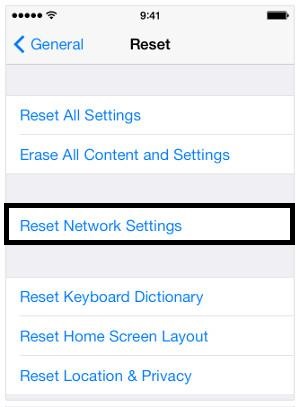
Vào Settings -> General -> Reset và chọn Reset Network Settings trên iPhone để tiến trình khôi phục cài đặt gốc cho các kết nối được bắt đầu. Mọi cài đặt trước đây bạn thực hiện sẽ được thay thế bằng cài đặt xuất sẵn có trên iPhone tương tự như thiết bị mới xuất xưởng, việc này cũng giúp sửa lỗi liên quan đến mạng do các tiến trình chạy nền trong máy gây nên khi bạn cài đặt nhiều ứng dụng mà không biết vấn đề đến từ đâu.
Hủy bỏ tất cả những dịch vụ của nhà mạng bạn đăng kí
Phần lớn chúng ta không chỉ sử dụng thẻ SIM để gọi điện thoại, nhắn tin bình thường, mà còn đó là đăng kí các dịch vụ khác như kết nối 3G, MCA,…. Và đôi lúc các dịch vụ này là nguyên nhân gây ra các vấn đề về kết nối cơ bản có mặt trên thẻ SIM.
Bạn hãy sử dụng điện thoại bàn có mặt tại nhà, hay mượn ai đó một chiếc di động và gọi đến số tổng đài tương ứng với nhà mạng mà bạn đang sử dụng, sau đó, yêu cầu hủy các dịch vụ hiện thời đang sử dụng và khởi động lại máy theo cách hướng dẫn ở trên, điều này có thể sẽ giúp ích cho bạn rất nhiều.
Nâng cấp phiên bản iOS mới nhất
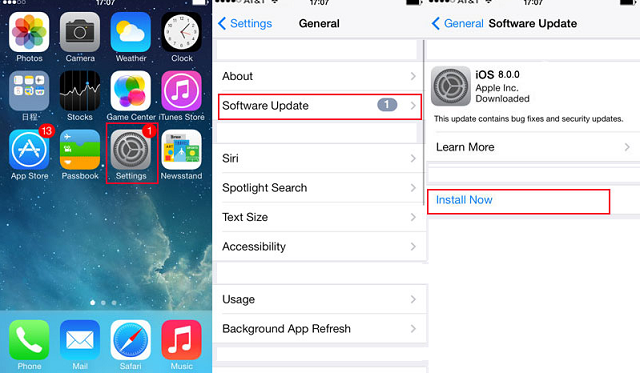
Thông thường, các phiên bản iOS mới hơn không chỉ mang đến những tính năng mới, mà còn giúp sửa các lỗi hệ thống, lỗi liên quan đến kết nối vốn có mặt trên tất cả các thiết bị cài đặt chúng, và dĩ nhiên là nếu bạn đang gặp một vấn đề về SIM nghiêm trọng như thế này, thì còn chờ gì nữa mà không cập nhật hệ thống lên khi thiết bị của mình báo một bản nâng cấp mới hơn đang sẵn sàng.
Để thực hiện việc cập nhật, các bạn vào Setttings -> General -> Software Update để kiểm tra cập nhật cũng như cài đặt các phiên bản mới thông qua OTA, và dĩ nhiên, thiết bị của bạn cần được kết nối Wi-Fi và sạc trong khi thực hiện quá trình này.
Khôi phục lại toàn bộ hệ thống
.jpg)
Nếu như tất cả các cách trên không giúp được gì nhiều cho bạn, thì đã tới lúc khôi phục lại toàn bộ hệ thống. Việc này sẽ khiến cho thiết bị của bạn quay trở lại như tình trạng vừa mới bóc hộp, tất cả các cài đặt được quay về mặc định, dĩ nhiên dữ liệu trên máy cũng bị xóa bỏ. Vì thế mà trước khi thực hiện việc này, điều cần làm là cắm iPhone vào máy tính bằng cáp USB và thực hiện sao lưu dữ liệu thông qua iTunes, hoặc bạn kết nối Wi-Fi cho máy để lưu trữ lên hệ thống điện toán đám mây – iCloud của Apple.
Sau khi quá trình sao lưu hoàn tất, Settings -> General -> Reset và chọn Reset All Settings để việc khôi phục được diễn ra. Quá trình này có thể diễn ra trong khoảng 10-15 phút hoặc hơn tùy thuộc vào lượng dữ liệu có mặt trong máy.
Tình trạng “No SIM” vẫn diễn ra?
Kể cả sau khi bạn khôi phục lại toàn bộ hệ thống, “No SIM” vẫn dai dẳng bám theo bạn, thì đã tới lúc đem iPhone ra trung tâm bảo hành chính thức của Apple để nhận sự giúp đỡ từ các nhân viên ở đây nhằm khắc phục vấn đề này. Và biết đâu bạn có thể nhận được một thiết bị tương đương nhưng mới hoàn toàn theo chương trình đổi máy của hãng thì sao?
Hướng dẫn sửa lỗi iPhone 4 5 6 không nhận SIM: No SIM Card Installed
.jpg)
Vào một ngày nào đó, khi bạn cầm chiếc iPhone của mình lên, và bất ngờ với việc trên màn hình thông báo chữ “No SIM” to tướng thay cho tên nhà mạng di động bạn thường hay sử dụng ở vị trí cột sóng, và dĩ nhiên là bạn sẽ không thể nhắn tin, gọi điện, kết nối 3G mặc dù bạn không hề đụng gì đến chiếc thẻ SIM nhỏ bé kia, thậm chí chỉ vài phút trước đó bạn còn sử dụng một cách rất bình thường các tính năng này.
Nếu bạn đang đi tìm kiếm một cách để giải quyết vấn đề nan giải trên, thì có lẽ bạn nên dành một chút thời gian để tham khảo bài viết này, có thể nó sẽ giúp cho bạn tìm ra giải pháp thích hợp dành riêng cho chiếc iPhone của mình.
Thẻ SIM là gì và tại sao bạn cần đến chúng?

Nếu nói định nghĩa trên lĩnh vực viễn thông, thẻ SIM thực chất là một thiết bị để nhận dạng thuê bao của bạn trên mạng di động. Một mạng di động có trung bình hàng trăm, hàng triệu người sử dụng, và để quản lí được thì mỗi người cần một mã số, gọi là mã thuê bao, hay nói một cách đơn giản là số điện thoại của chúng ta, và thẻ SIM lưu trữ tất cả chúng trên đó, cũng như là chìa khóa để bạn kết nối đến với nhà mạng và thực hiện các cuộc gọi thoại, gửi tin nhắn, gọi video, kết nối 3G hay mới hơn là 4G.
Các thẻ SIM của chúng ta có độ tương thích cao với tất cả các thiết bị, không những iPhone mà còn có những chiếc smartphone sử dụng Android đến từ LG, Samsung…, chỉ cần bạn cắm đúng vị trí, thì việc thực hiện các tính năng được cung cấp thông qua thẻ SIM là một điều rất đơn giản mà không cần phải can thiệp gì nhiều.
Tuy nhiên thì thẻ SIM gắn liền với từng nhà mạng tại quốc gia mà bạn đăng kí, cho nên khi đi du lịch hay làm việc ở một đất nước khác, thì SIM của bạn sẽ không thể hoạt động do ở đó không có nhà mạng tương thích, ngoại trừ bạn đăng kí dịch vụ chuyển vùng để SIM tương thích với nhà mạng hiện hành có mặt tại nơi bạn đến, với mức phí cao hơn khá nhiều, và đây là điểm hạn chế riêng của thẻ SIM.
Thẻ SIM được lưu giữ ở đâu trên iPhone?
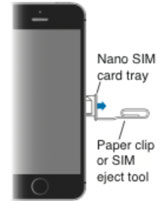
Tất cả các chiếc iPhone do Apple làm ra, đều có một khe để đặt thẻ SIM trên đó mà bạn có thể dễ dàng tìm thấy ở cạnh bên của thiết bị. Bạn có thể thay đổi thẻ SIM hay lấy chúng ra kiểm tra bằng cách đơn giản nhất là lấy một chiếc kẹp giấy và bẻ thẳng một đầu của chúng ra, sau đó đặt chúng vừa khít với cái lỗ tròn nhỏ nằm trên khay chứa thẻ SIM và đẩy từ từ vào, khi đó, cái khay trên thiết bị sẽ được đẩy ra, đi kèm là chiếc thẻ SIM ở trong đó nếu bạn đã từng gắn, hoặc một chiếc khay trống nếu đây là chiếc iPhone bạn mới mua về.
Tuy nhiên nếu nhà bạn không có sử dụng kẹp giấy, bạn có thể ra các cửa hàng điện thoại di động và mua cho mình một cây lấy SIM hoặc có thể đặt hàng bộ dụng cụ dành cho SIM trên Amazon.com hay các cửa hàng lớn và uy tín, trong đó bao gồm một cây lấy SIM và bộ bấm Nano SIM do iPhone sử dụng chuẩn này, chứ không phải là chuẩn microSIM hay miniSIM bạn thường thấy trong các thiết bị khác hiện hành.
Làm thế nào để sửa lỗi thiết bị hiện thông báo “No SIM” ?
Nếu iPhone của bạn hiện thông báo “No SIM” có nghĩa là nó không thể nhận dạng được thẻ SIM mà bạn đã gắn vào trong khay kể cả đã đúng cách. Bạn có thể kiểm tra lỗi bằng nhiều cách, đơn giản nhất là xem lại phần cứng bởi nó khá dễ dàng để quan sát, và từ đó tìm ra vấn đề phát sinh ở đâu. Tuy nhiên, nếu bạn đã coi kĩ, nhưng không thấy gì bất thường, thì đã tới lúc phải chuyển hướng qua vấn đề về phần mềm của thiết bị.
Tháo SIM ra khỏi thiết bị
Tìm khay đựng SIM nằm dọc trên cạnh của thiết bị, sau đó dùng kẹp giấy đã được duỗi thẳng một đâu, hay tốt hơn là dùng bộ dụng cụ chuyên dụng để lấy khay đựng SIM ra. Nên nhớ là dùng lực vừa đủ để tác động, và làm một cách từ từ nếu bạn không muốn iPhone của bạn phải ra tiệm bảo hành vì việc này.
Kiểm tra thẻ SIM, khay đựng SIM và khe bên trong iPhone
Hãy kiểm tra kĩ thẻ SIM cũng như khay đựng SIM để xem nó có bị vỡ hay biến dạng không. Thông thường thì SIM là nguyên nhân gây ra tỉ lệ lỗi cao nhất, do nhiều nguyên nhân, có thể do SIM bị bẩn ở các đầu tiếp xúc do bụi cũng như bị oxy hóa, hay bị gãy do lực nào đó tác động. Nếu bị bẩn hoặc oxy hóa, hãy dùng một miếng vải mềm và chùi sạch chúng, hạn chế dùng vải cứng vì dễ gây trầy xước, làm mất khả năng kết nối. Trong trường hợp thẻ SIM bị gãy, hãy đem chúng đến chi nhánh nhà mạng của thẻ SIM gần nhất để được hỗ trợ làm cái mới.
Trong trường hợp thẻ SIM hoàn toàn bình thường, hãy kiểm tra tiếp đến khay đựng SIM. Nếu phát hiện bất kì điều gì bất thường, đừng cố gắng sửa nó, bạn chỉ làm tình hình tệ hơn thôi. Thay vào đó, hãy ra cửa hàng chuyên về thiết bị di động, và mua một chiếc khay đựng khác cùng loại và thay vào thiết bị của mình.
Bên cạnh đó, hãy nhớ kiểm tra khe SIM bên trong iPhone của mình, có thể do một thời gian sử dụng, bụi bám vào khiến cho các đầu tiếp xúc bị bẩn và cách thông thường nhất là dùng một bình hơi để thổi không khí vào đó nhằm đẩy bụi ra ngoài, tránh dùng miệng để thổi do có thể làm nước bay vào khiến cho iPhone bị ẩm, dễ gây ra hư hại.
Có một vấn đề nghiêm trọng hơn xảy ra, là việc có nước ngấm vào trong khe chứa SIM bên trong máy. Bạn có thể dễ dàng kiểm tra vấn đề này trên iPhone 5 trở về sau bằng cách coi kĩ bên trong, bạn sẽ thấy một thanh phát hiện chất lỏng ở trong đó có màu trắng. Nếu như thanh đó chuyển sang màu đỏ, cho dù là một chấm nhỏ, có nghĩa là đã có nước vào trong khe đựng SIM, và có thể đây là nguyên nhân gây lỗi “No SIM” trên thiết bị. Hãy lau khô lại chiếc thẻ SIM trước khi đưa vào máy.
Gắn thẻ SIM vào lại máy
Nếu như bạn đã kiểm tra theo các bước ở trên mà không có vấn đề gì bất thường, hãy gắn thẻ SIM vào máy. Nên nhớ đặt thẻ đúng chiều được quy định trên khay đựng, và đẩy từ từ một cách ngay ngắn khay đựng SIM vào máy, và mở lại thiết bị. Nếu dòng chữ “No SIM” biến mất, chúc mừng bạn, bạn đã thành công. Và ngược lại, bạn nên coi tiếp các bước phía dưới đây.
Dùng một chiếc thẻ SIM khác vào máy để kiểm tra
Bạn hãy thử liên lạc với một người bạn sử dụng iPhone của mình trên Facebook, Twitter, Skype để mượn thẻ SIM đang hoạt động bình thường, và gắn chúng vào trong thiết bị của mình. Tất nhiên là nếu máy không còn hiện “No SIM” mà thay vào đó là nhà mạng của chiếc SIM đang gắn đó hiện lên, thì đã tới lúc, bạn ra nhà mạng của mình để làm lại một chiếc SIM mới.
Nếu tình trạng lỗi vấn tiếp diễn, thì chắc hẳn nguyên nhân gây ra đến từ phần mềm trong máy.
Khởi động lại thiết bị
Thông thường, đây là cách hiệu quả nhất từng được thực hiện. Bạn giữ nút nguồn cho đến khi dòng chữ “Slide to Power Off” quen thuộc xuất hiện trên màn hình, và dùng tay vuốt dọc thanh trượt theo chiều mũi tên được hiển thị. Sau đó, bạn sẽ thấy thiết bị của mình tắt dần và màn hình chỉ còn một màu đen, điều cần làm bây giờ là ngồi đợi một chút để cho các tiến trình chạy nền trong máy dừng hẳn. Kế đến, bạn cũng giữ nút nguồn tương tự như ở trên đến khi chiếc máy được bật lại. Đừng nóng vội, hãy chờ một lúc để thiết bị nhận các kết nối trong máy.
Tuy nhiên thì sau khi khởi động lại, “No SIM” vẫn còn bám dai dẳng ở trên màn hình thì có lẽ bạn cần can thiệp sâu hơn vào trong hệ thống.
Khôi phục lại cài đặt về mạng
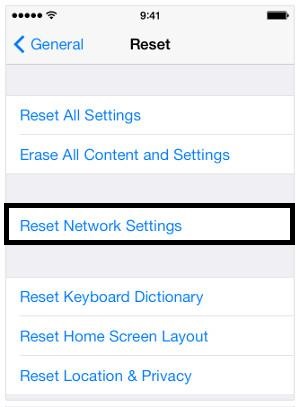
Vào Settings -> General -> Reset và chọn Reset Network Settings trên iPhone để tiến trình khôi phục cài đặt gốc cho các kết nối được bắt đầu. Mọi cài đặt trước đây bạn thực hiện sẽ được thay thế bằng cài đặt xuất sẵn có trên iPhone tương tự như thiết bị mới xuất xưởng, việc này cũng giúp sửa lỗi liên quan đến mạng do các tiến trình chạy nền trong máy gây nên khi bạn cài đặt nhiều ứng dụng mà không biết vấn đề đến từ đâu.
Hủy bỏ tất cả những dịch vụ của nhà mạng bạn đăng kí
Phần lớn chúng ta không chỉ sử dụng thẻ SIM để gọi điện thoại, nhắn tin bình thường, mà còn đó là đăng kí các dịch vụ khác như kết nối 3G, MCA,…. Và đôi lúc các dịch vụ này là nguyên nhân gây ra các vấn đề về kết nối cơ bản có mặt trên thẻ SIM.
Bạn hãy sử dụng điện thoại bàn có mặt tại nhà, hay mượn ai đó một chiếc di động và gọi đến số tổng đài tương ứng với nhà mạng mà bạn đang sử dụng, sau đó, yêu cầu hủy các dịch vụ hiện thời đang sử dụng và khởi động lại máy theo cách hướng dẫn ở trên, điều này có thể sẽ giúp ích cho bạn rất nhiều.
Nâng cấp phiên bản iOS mới nhất
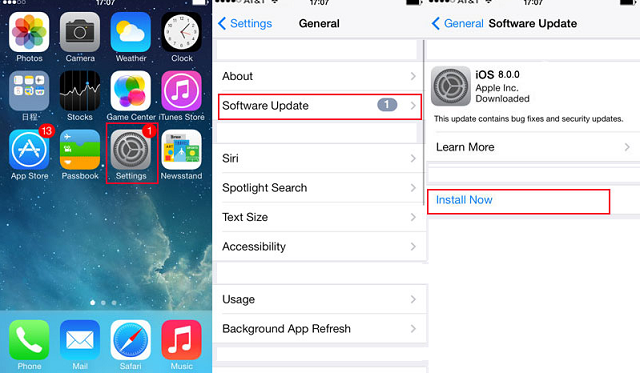
Thông thường, các phiên bản iOS mới hơn không chỉ mang đến những tính năng mới, mà còn giúp sửa các lỗi hệ thống, lỗi liên quan đến kết nối vốn có mặt trên tất cả các thiết bị cài đặt chúng, và dĩ nhiên là nếu bạn đang gặp một vấn đề về SIM nghiêm trọng như thế này, thì còn chờ gì nữa mà không cập nhật hệ thống lên khi thiết bị của mình báo một bản nâng cấp mới hơn đang sẵn sàng.
Để thực hiện việc cập nhật, các bạn vào Setttings -> General -> Software Update để kiểm tra cập nhật cũng như cài đặt các phiên bản mới thông qua OTA, và dĩ nhiên, thiết bị của bạn cần được kết nối Wi-Fi và sạc trong khi thực hiện quá trình này.
Khôi phục lại toàn bộ hệ thống
.jpg)
Nếu như tất cả các cách trên không giúp được gì nhiều cho bạn, thì đã tới lúc khôi phục lại toàn bộ hệ thống. Việc này sẽ khiến cho thiết bị của bạn quay trở lại như tình trạng vừa mới bóc hộp, tất cả các cài đặt được quay về mặc định, dĩ nhiên dữ liệu trên máy cũng bị xóa bỏ. Vì thế mà trước khi thực hiện việc này, điều cần làm là cắm iPhone vào máy tính bằng cáp USB và thực hiện sao lưu dữ liệu thông qua iTunes, hoặc bạn kết nối Wi-Fi cho máy để lưu trữ lên hệ thống điện toán đám mây – iCloud của Apple.
Sau khi quá trình sao lưu hoàn tất, Settings -> General -> Reset và chọn Reset All Settings để việc khôi phục được diễn ra. Quá trình này có thể diễn ra trong khoảng 10-15 phút hoặc hơn tùy thuộc vào lượng dữ liệu có mặt trong máy.
Tình trạng “No SIM” vẫn diễn ra?
Kể cả sau khi bạn khôi phục lại toàn bộ hệ thống, “No SIM” vẫn dai dẳng bám theo bạn, thì đã tới lúc đem iPhone ra trung tâm bảo hành chính thức của Apple để nhận sự giúp đỡ từ các nhân viên ở đây nhằm khắc phục vấn đề này. Và biết đâu bạn có thể nhận được một thiết bị tương đương nhưng mới hoàn toàn theo chương trình đổi máy của hãng thì sao?
Theo Payette Forward

